كيفية فتح و تشغيل ملفات swf
[ad_1]

يوضح هذا المقال التعليمي ما هو ملف .SWF والطرق المختلفة لفتحه على أنظمة التشغيل باستخدام .swf File Player وفي Chrome. ستتعلم أيضًا تحرير وتحويل ملفات SWF:
في بعض الأحيان أثناء تصفح نظامك ، ربما تكون قد صادفت ملفات بامتداد .swf. أيضًا ، ربما حاولت فتحه ولكنك لا تستطيع القيام بذلك. هذا لأنك تحتاج إلى تمكين Adobe Flash في متصفحك أو أنك ستحتاج إلى بعض البرامج المحددة لفتح مثل هذه الملفات. عادةً ما يؤدي تمكين Flash إلى حل الغرض ، ولكنه قد يكون محفوفًا بالمخاطر.
لتشغيل ملفات swf ، يمكنك استخدام VLC Player أو مشغل الفلاش المخفي من Adobe والذي يستخدمه المطورون غالبًا. يمكنك أيضًا تحويلها وتحريرها. لكن قبل ذلك ، سنخبرك بكيفية تشغيل ملفات swf. لكن دعنا نفهم أولاً ما هو؟
يتم نطق SWF باسم Swiff ، ويعني امتداد الملف ، أنه ملف Shockwave Flash Movie تم إنشاؤه بواسطة برنامج Adobe. هذه هي ملفات الرسوم المتحركة التي تحتوي عادةً على نصوص ورسومات تفاعلية وتستخدم للألعاب عبر الإنترنت.
تقوم بعض منتجات Adobe أيضًا بإنشاء ملفات SWF. لكن في بعض الأحيان ينتج عدد قليل من البرامج غير التابعة لـ Adobe مثل هذه الملفات. يُطلق عليه أيضًا تنسيق الويب الصغير لأنه يمكن أن يتضمن مقطع فيديو وصوتًا ورسومًا متحركة يتم ضغطها جميعًا لتسهيل مشاركتها عبر الإنترنت. لن يقوم Windows تلقائيًا بتشغيل ملف SWF لأنه يتم إيقاف Flash بشكل تدريجي.
تشغيل ملفات swf في Explorer
عرض ملف SWF في أي متصفح يحتاج إلى Flash وقد يكون ذلك مشكلة لأنه ليس برنامج Flash الوحيد هو النقطة اللينة لهجمات الفيروسات والقراصنة ، بل إنه قديم أيضًا. ولهذا السبب تحظره معظم المتصفحات تلقائيًا.
تمكين Flash In IE
ـ الخطوة رقم 1 : قم بتشغيل IE
ـ الخطوة رقم 2 : اذهب إلى gear cog. يمكنك العثور عليه في الزاوية العلوية اليمنى.
ـ الخطوة رقم 3 : حدد إدارة الوظائف الإضافية من القائمة المنسدلة.
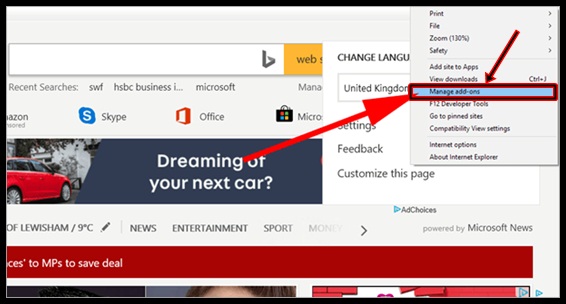
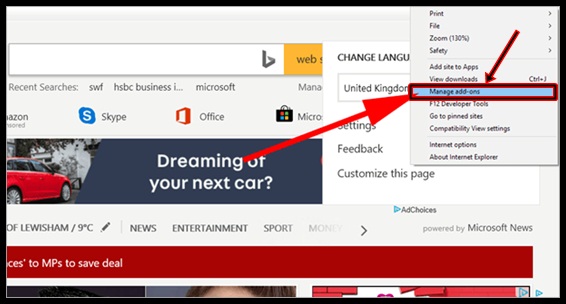
ـ الخطوة رقم 4 : انقر فوق أشرطة الأدوات والملحقات في الصفحة التالية.
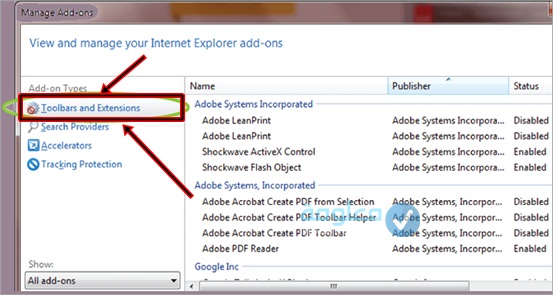
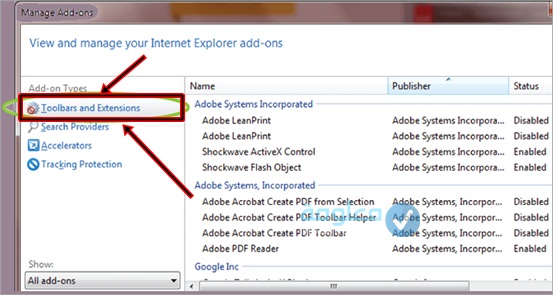
ـ الخطوة رقم 5 : قم بالتمرير إلى خيار Microsoft Windows Third Party Application Component.
ـ الخطوة رقم 6 : حدد من الخيارات خيار Shockwave Flash Object


ـ الخطوة رقم 7 : انقر فوق زر تمكين تحت الحالة.
ـ الخطوة رقم 8 : Hit Close ، و تتم باتباع ما يلي :
- قم بتشغيل ملف SWF
- افتح المستكشف مرة أخرى وانقر بزر الماوس الأيمن على الملف.
- انقر فوق الخيار فتح باستخدام.
- سيُطلب منك كيف تريد فتح هذا الملف ، وسيُطلب منك الانتقال إلى متجر التطبيقات.
- انقر فوق المزيد من التطبيقات.
- حدد Internet Explorer وانقر فوق موافق.
ستتمكن من رؤية محتويات الملف. إذا رأيت تحذيرًا من أنه يستخدم ActiveX ، فانقر فوق السماح للالتفاف حوله.
كيفية فتح ملفات SWF على نظام Mac
إذا كنت من مستخدمي Mac ، فقد تكون قد صادفت ملفات SWF. إذا كنت تريد فتح أي ملف SWF وتشغيله على جهاز Mac ، فإليك بعض الأدوات التي يمكنك استخدامها.
مشغل VLC
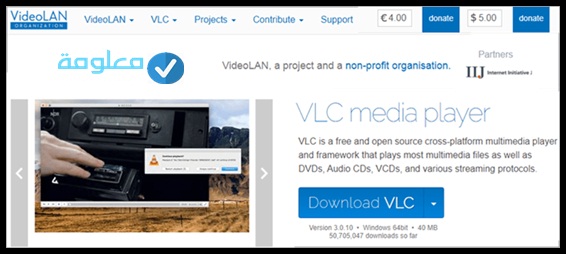
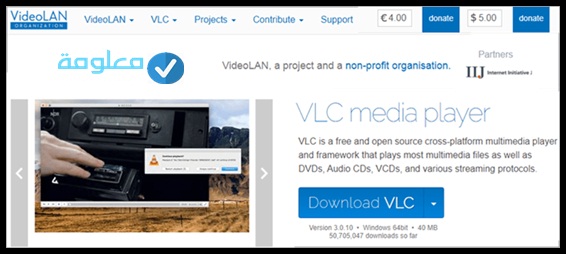
- قم بتنزيل VLC for Mac من موقعه الرسمي من الرابط بالأسفل
- افتح مشغل VLC.
- قم بسحب الملف وإفلاته في برنامج VLC.
- ستتمكن من تشغيل الملف على جهاز Mac الخاص بك. لعرض ملف وسائط ، يعد VLC خيارًا جيدًا. لكن قدراتها تتجاوز ذلك ، يمكنها أن تفعل أكثر من ذلك بكثير.
متصفح (Web Browser)
يمكنك ببساطة تثبيت المكون الإضافي Adobe Flash في متصفحك لفتح الملف في متصفح ، سواء كان Opera أو Chrome أو Firefox. لكنها تأتي مع مخاطر. لذلك ، لا تقم أبدًا بتثبيت المكون الإضافي في Safari. على عكس ما سبق ، لا تأتي معظم المتصفحات مزودة ببرنامج Flash Player مثبت مسبقًا. لكن الإصدارات السابقة من المتصفحات لا تزال تأتي مع Flash Player كخيار أو مجمعة أو مدمجة.
في إصدارات Chrome السابقة ، يمكنك إيقاف تشغيل Flash عندما لا تحتاج إليه. لذلك ، إذا كنت تستخدم Chrome ، فيجب عليك تمكين المكون الإضافي للتشغيل. لأسباب أمنية ، يجب عليك إلغاء تثبيت Flash من Mac واستخدامه فقط في وضع الحماية داخل متصفح مثل Chrome
تمكين فلاش كروم (Enabling Flash in Chrome)
- في شريط عنوان Chrome ، اكتب chrome: // settings / content واضغط على enter.
- قم بالتمرير لأسفل إلى علامة التبويب Flash.
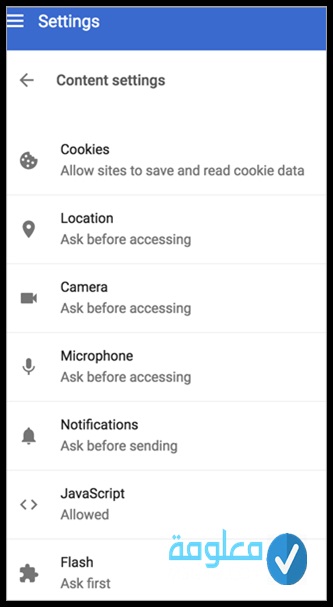
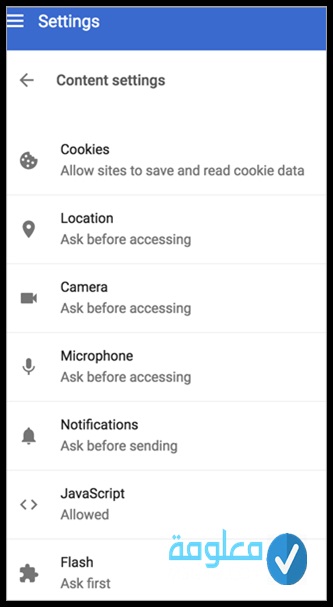
- قم بإيقاف تشغيل خيار حظر المواقع من تشغيل Flash وسترى ميزة Ask First.
- الآن ، عندما يكون هناك موقع ويب أو ملف يحتاج إلى Flash ، سيتم سؤالك عما إذا كنت تريد تنشيط المكون الإضافي لهذا الموقع المحدد.
أسئلة وأجوبة لملفات SWF
- س # 1) كيف يمكنني تشغيل ملفات swf في Chrome؟
الإجابة: يمكنك فتح الملف في Chrome عن طريق سحبه إلى المتصفح أو النقر بزر الماوس الأيمن على ملف SWF ، وانتقل إلى خيار Open With ، وحدد Chrome.
- س # 2) هل يمكنني تشغيل ملفات SWF في VLC؟
الإجابة: يدعم VLC ملفات SWF عادةً ولكن ليس دائمًا. يمكنك تحويل الملف إلى تنسيق صوتي أو فيديو ثم تشغيله في VLC.
- س # 3) هل من الآمن فتح ملفات SWF؟
الإجابة: يعد Flash على وجه الخصوص ضعيفًا للغاية ولكن SWF لا يشكل أي تهديد لخادمك حيث يتم تنزيله للعملاء ويتم تشغيله هناك. أيضًا ، للتأكد من أنه آمن ، يمكنك إجراء فحص للبرامج الضارة ، على الرغم من أنه لن يكون كثيرًا.
- س # 4) هل يمكنني تحويل SWF إلى MP4 باستخدام مشغل VLC؟
الجواب: نعم. لتحويل SWF إلى MP4 باستخدام VLC ، اتبع الخطوات التالية:
- قم بتنزيل وتثبيت مشغل VLC.
- قم بتشغيل VLC وانقر على أيقونة الوسائط.
- حدد خيار التحويل / الحفظ.
- أضف ملف SWF الذي تريد تحويله على الجانب الأيمن من النافذة وحدد خيار التحويل / الحفظ مرة أخرى.
- في ملف التعريف ، حدد تنسيق الإخراج كـ MP4 ، واحفظه في مجلد temp وقم بتسمية الملف.
- انقر فوق ابدأ.
استنتاج
عادة ، يجب أن تترك ملف SWF بمفرده. ولكن إذا كنت بحاجة ماسة لفتحه ، فهناك العديد من الخيارات التي يمكنك استخدامها. يمكنك فتحه في IE ومتصفحات الويب الأخرى أو استخدام مشغل VLC لفتح الملف وتشغيله. عند فتحه باستخدام المتصفحات ، تأكد من تمكين Flash في متصفحك.
و بهذا نصل لختام هذا المقال متابعينا الكرام بعد أن تناولنا بشكل مبسط و شامل موضوع كيفية فتح و تشغيل ملفات swf ، نتمنى أن تكون الطرق التي تم تقديمها قد ساعدتكم في فتح و تشغيل ملفات swf في جهازكم . إذا لديكم اية استفسارات أو أسئلة أو ملاحظات اتركوها في قسم التعليقات . إلى اللقاء .
[ad_2]




